スキニングを使った面の作成
スキニングは、サーフェイスモデリングにおける標準的なツールです。メッシュを構成する 1 組のパラメータ曲線を補間して、サーフェイスを生成します。
メッシュの定義には、2D 図形または 3D 曲線を使うことができます。稜線は自動的にソートされ、ソートされた曲線がパラメータ曲線として解釈されます。このパラメータ曲線からスキニングによって面が生成されます。新しい面パーツが作成されるか、既存パーツに面が追加されます。次の図に単純なメッシュ (左) とスキニングされたメッシュ (右) を示します。
スキニングは、サーフェイスの生成を境界曲線とメッシュ内部の曲線をともに補間して行うところが、追加機能とは異なります。したがって、作成するサーフェイスをきわめて高度に制御することができます。次のタイプのサーフェイスメッシュをスキニングすることができます。
• 曲線がメッシュの形を 4 分割に定義する標準的なメッシュ
• 境界曲線が縮退して点になり三角形のサーフェイスを形成しているメッシュ (下図を参照)
• チューブ状または円柱状のサーフェイスを形成する閉じたメッシュ
• 以下のような曲線の交差のない、一方向のみの曲線を含むロフトタイプメッシュ
• 開いたメッシュ (下図を参照)
スキニングを使用して healing (修復) することもできます。隣接しないサーフェイスパーツの間には、すきまが生じることがありますが、このすきまを埋めて修復することができます。また、曲線の定義に矛盾しなければ、既存の図形となめらかに接するように接続させることもできます。基礎になるスキニングアーキテクチャの定義には、注意を払う必要があります。
スキニングアルゴリズムにより、データ構造が大容量になる可能性があります。このデータ構造のサイズを削減するには、「内側の公差」を高い値に設定します。このパラメータは、内側のリブ (存在する場合) 上の最大誤差を設定します。内側のリブは、スキニングサーフェイスがモデルに組み込まれた時点で関連性を持たなくなるため、この誤差係数をモデリング公差と切り離して設定できます。通常、内側の公差が大きくなると、サーフェイスのデータサイズは小さくなります。内側の公差はパーツの精度より大きくなければならないことに注意してください。
スキニングを使って、複数プロファイルのスイープをシミュレートすることもできます。1 つのスパインによって接続されている 4 つの開いたプロファイルで構成されるメッシュを、以下の例に示します。
スキニングを使ったサーフェイスの作成手順
1. サーフェシング モジュールを次のようにアクティブ化します。
a. > の順にクリックします。「モジュール」ダイアログボックスが開きます。
b. 「モジュール」パネルで、「ライセンス保護」の下の「Surfacing」をクリックします。
2. 「サーフェシング」をクリックしてから
「高度なサーフェシング」グループで
 「スキニング」
「スキニング」をクリックします。
「スキニング」ダイアログボックスと
「選択」ダイアログボックスが開きます。
3. パーツを指定します。
4. 「選択」メニューが表示されます。「追加」オプションがすでにアクティブになっています。メッシュを定義する稜線をクリックするか、他の方法で稜線を指定します。
5. 「選択」で「終了」をクリックします。
6. 内側のリブ上でスキニングされるサーフェイス (存在する場合) の公差度 (最大誤差) を選択します。「内部公差」リストには、パーツの精度 (「パーツ精度」) などさまざまな公差レベルが含まれています。通常、内側の公差が大きくなると、サーフェイスのデータ サイズは小さくなります。
7. 次のオプションを設定します。
◦ 連続性: 「連続性」オプションを選択すると、新しいサーフェイスと既存のサーフェイスの境界の間をなめらかに接続することができます。
▪ 位置: サーフェイス間の接続はなめらかではありません。
▪ 接線: サーフェイス間の接続はなめらかです。
▪ 曲率: サーフェイス間の接続はなめらかで、反射は軽減また解消されます。操作に使用するメッシュ曲線は、隣接面に曲率連続で接続している必要があります。そうでない場合は、曲率連続オプションが無効となります。最適な結果を得るには、スキニングを使用したサーフェイスが追加される 1 つの隣接面 (または反対側の境界での 2 つの面) を指定します。
◦ 反転: サーフェイスの方向を逆向きに変えるには、「反転」オプションをオンにします。ガウス曲率のサーフェイス解析を行っているとき、およびサーフェイスがオブジェクトの内側にあるときに、この反転オプションを使用します。サーフェイス方向が固定されていて反転できない場合には、反転オプションは無効になります。たとえば、サーフェイスが隣のサーフェイスに接続されている場合は、この 2 つのサーフェイスは同じ方向でなければなりません。
◦ 最適化: スキニングされたサーフェイスの品質を高めるために、最適化機能を使用します。各最適化レベルの結果を表示し、解析するには、プレビューおよびサーフェイス解析を使用します。
▪ オフ: 最適化されません。隣り合ったサーフェイスとなめらかに接続しておらず、縮退したサーフェイス (特異点) が含まれているときのデフォルト設定です。
▪ 低: 中程度の最適化が行われます。隣り合ったサーフェイスとなめらかに接続しており、縮退したサーフェイス (特異点) が含まれていないときのデフォルト設定です。多くの場合、この低オプションが使用されます。
▪ 中: 低オプションでよい結果が得られなかった場合は、中オプションを使用してください。サーフェイスの質は向上しますが、スキニング作業に時間がかかります。最適化後のサーフェイスには、より多くのデータが含まれることになります。
▪ 高: 高オプションは、その他のレベルでよい結果が得られなかった場合にのみ使用してください。サーフェイスの質は向上しますが、スキニング作業に時間がかかります。最適化後のサーフェイスには、より多くのデータが含まれることになります。
◦ 集合体として残す: スキニングサーフェイスのワイヤおよびサーフェイス パラメータを含む、スキニング集合体を作成します。後でサーフェイス エディタ コマンドを使用する場合は、このオプションにチェックを入れてください。
◦ パーツチェック: パーツに問題がないかどうかをチェックします。Creo Elements/Direct Modeling で問題のある領域の稜線がハイライトされます。
8. 
をクリックして操作を終了します。
制限事項
• メッシュを定義する曲線は、構造内で正確に一致していなければなりません。すべての交点 (たとえば、スプライン曲線を稜線に接続する点) の精度は、作成する面を正しく定義できるように、十分に高くします。スキニングを行う前に、キャッチ ツールおよび交点下書き図形ツールを広範囲に使用し、プロファイルの整合性を確保することが重要です。
• インプット曲線は、開いた周期的曲線または閉じた非周期的曲線であることが必要です。メッシュの U または V 方向に異なるタイプのメッシュ曲線を混用することはできません。
• メッシュ内に三角形のセクションがあってはなりません。
• 1 本のメッシュ曲線が、複数の稜線からなる場合、これらの稜線は接線で接続している必要があります。
• メッシュ曲線は、自己交差してはなりません。
• インプット曲線は、すべて開いた周期的曲線または閉じた非周期的曲線でなければなりません。メッシュを混合してインプットすることはできません。
• 曲線がサーフェイスに接続される順番は、自動的に決まります。この順番を変更することはできません。
• 汎用化されたメッシュ (境界曲線が 1 つ以上失われている) または曲率連続サーフェイスには、最適化は使用できません。
• 曲率連続の制限事項:
◦ 三角形のサーフェイスなどの折り畳まれた境界を持つサーフェイスはサポートされていません。
◦ Creo Elements/Direct Modeling は、内部メッシュ曲線の大まかな近似値を計算し、ユーザ定義の形状を作成します。内部公差は使用されません。
◦ 場合によっては、曲率連続性や接線の連続性が正しく解決されないことがあります。このような状況では、近似値が計算されます。
▪ 隣接サーフェイスを持つコーナ:メッシュ コーナの両側に隣接するサーフェイスを指定すると、隣接するサーフェイスの形状によって曲率の質が変わります。なめらかな入力の構成の場合にのみ、なめらかな結果となります。隣接するサーフェイスは、コーナ位置で同じ接平面を定義していなければなりません。
接線の連続性を実現するには、コーナに近く、サーフェイス境界に沿ったサーフェイスの法線をあまり変更しないようにします。両方のサーフェイスが、コーナ近くの同じ接平面を定義していなければなりません。
▪ 面の連続:あるサーフェイスから次のサーフェイスへと移動する際の、境界をまたぐサーフェイスの曲率の変化が大きくなると、曲率の連続性の質が低下する場合があります。
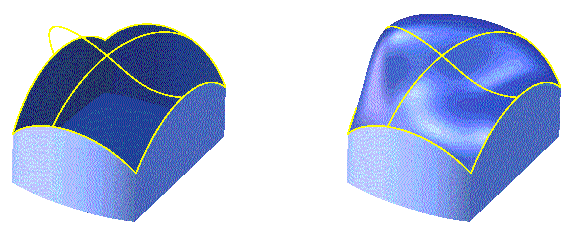
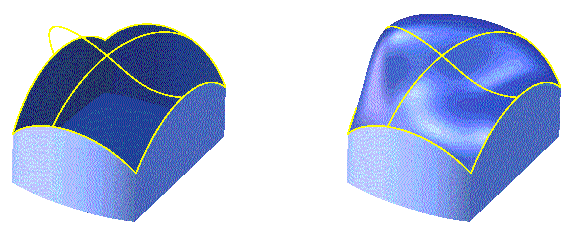




 「スキニング」をクリックします。「スキニング」ダイアログボックスと「選択」ダイアログボックスが開きます。
「スキニング」をクリックします。「スキニング」ダイアログボックスと「選択」ダイアログボックスが開きます。 をクリックして操作を終了します。
をクリックして操作を終了します。